# Адресная книга
После авторизации вы можете перейти в адресную книгу, для этого нажмите на кнопку Контакты.
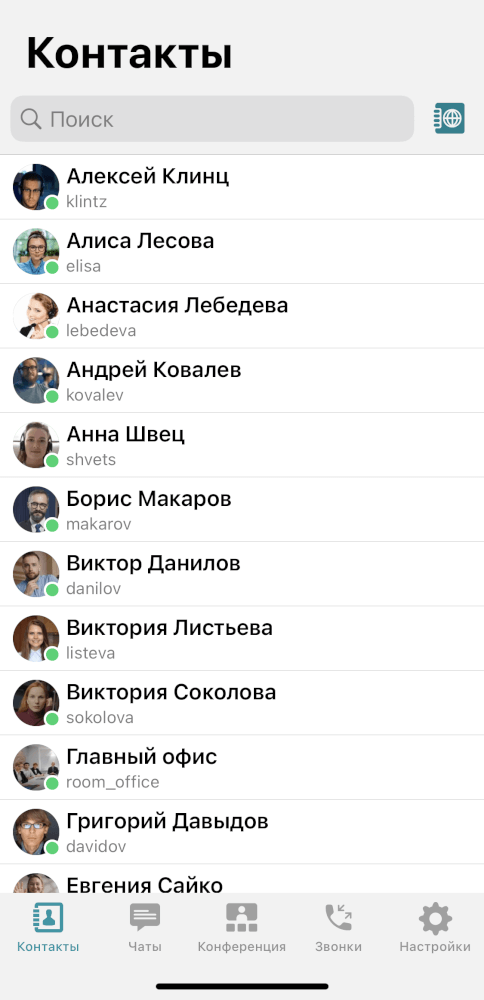
# Статусы пользователей
Каждый пользователь в адресной книге отображается с одним из следующих статусов:
 — онлайн;
— онлайн;
 — онлайн со смартфона или планшета;
— онлайн со смартфона или планшета;
 — онлайн с аппаратного или программного SIP/H.323 терминала;
— онлайн с аппаратного или программного SIP/H.323 терминала;
 — недавняя активность: сетевой статус для пользователей, которые ранее авторизовались в мобильном приложении, но в данный момент не в сети;
— недавняя активность: сетевой статус для пользователей, которые ранее авторизовались в мобильном приложении, но в данный момент не в сети;
 — участвует в конференции в качестве её владельца;
— участвует в конференции в качестве её владельца;
 — занят в видеозвонке или конференции;
— занят в видеозвонке или конференции;
 — отошёл (не у компьютера некоторое время, по умолчанию 15 минут);
— отошёл (не у компьютера некоторое время, по умолчанию 15 минут);
 — не беспокоить (выставляется вручную в профиле);
— не беспокоить (выставляется вручную в профиле);
 — не в сети;
— не в сети;
 — статус неизвестен (например, учётная запись не существует или же заведена на сервере, с которым не настроена федерация, а также статус может быть у существующего пользователя на этом же сервере, но который не добавлен в адресную книгу).
— статус неизвестен (например, учётная запись не существует или же заведена на сервере, с которым не настроена федерация, а также статус может быть у существующего пользователя на этом же сервере, но который не добавлен в адресную книгу).
# Аватары
Если у контакта не установлен аватар, то у него в вашей адресной книге будет отображаться один из следующих типовых аватаров в зависимости от типа подключения:
![]() — отображаемое имя (инициалы) пользователя;
— отображаемое имя (инициалы) пользователя;
![]() — RTSP камера;
— RTSP камера;
![]() — телефон;
— телефон;
![]() — SIP/H323.
— SIP/H323.
# Быстрый просмотр
В адресной книге выберите контакт и удерживайте его, чтобы открыть окно с быстрым просмотром его профиля. Там же вы можете: позвонить или написать абоненту, удалить или заблокировать контакт. Нажмите на изображение его профиля, чтобы перейти к расширенному просмотру информации.
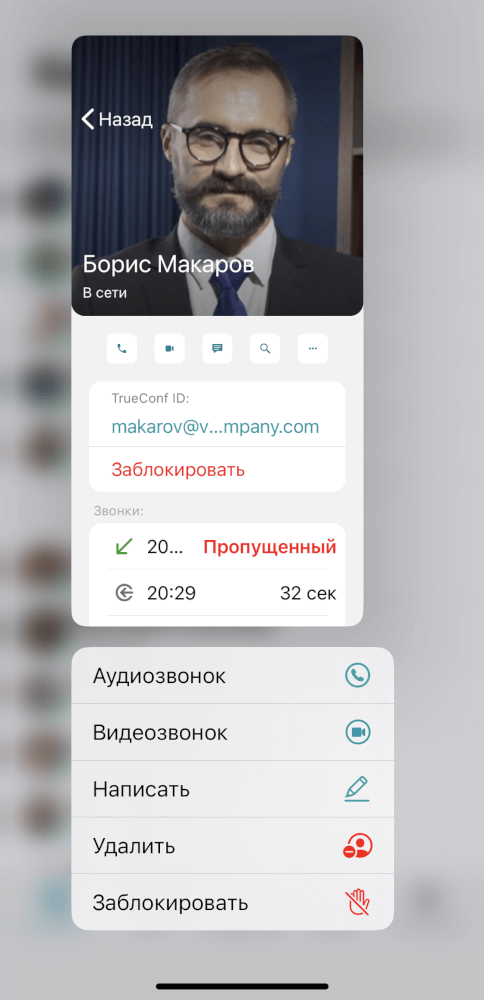
# Профиль пользователя
Чтобы перейти в профиль пользователя, выберите его в адресной книге и нажмите кнопку  , которая отобразится на аватаре контакта или используйте быстрый просмотр. Там вы сможете:
, которая отобразится на аватаре контакта или используйте быстрый просмотр. Там вы сможете:
просмотреть его имя, TrueConf ID и статус;
вызвать пользователя;
открыть чат, совершить поиск в чате или очистить его историю (по кнопке Ещё);
заблокировать или удалить контакт (по кнопке Ещё);
просмотреть с ним историю звонков.
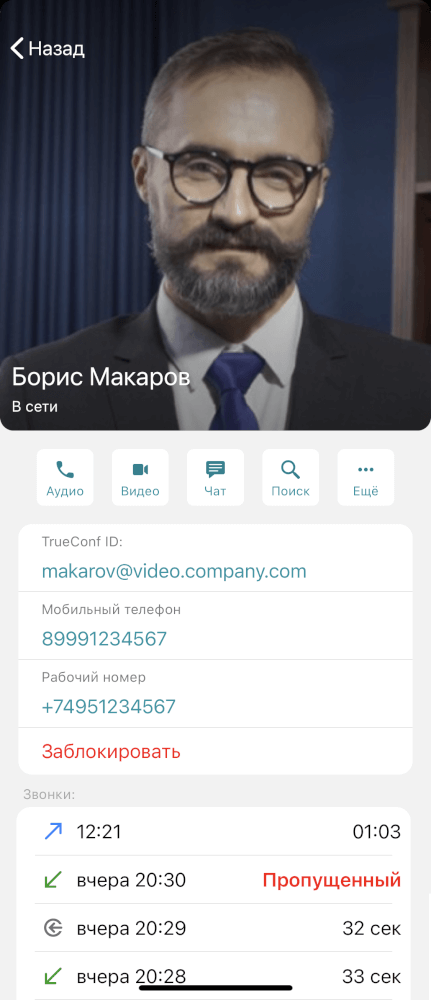
# Поиск контакта
Для поиска абонента введите его TrueConf ID или имя в строку поиска. Результат отобразится на месте адресной книги.
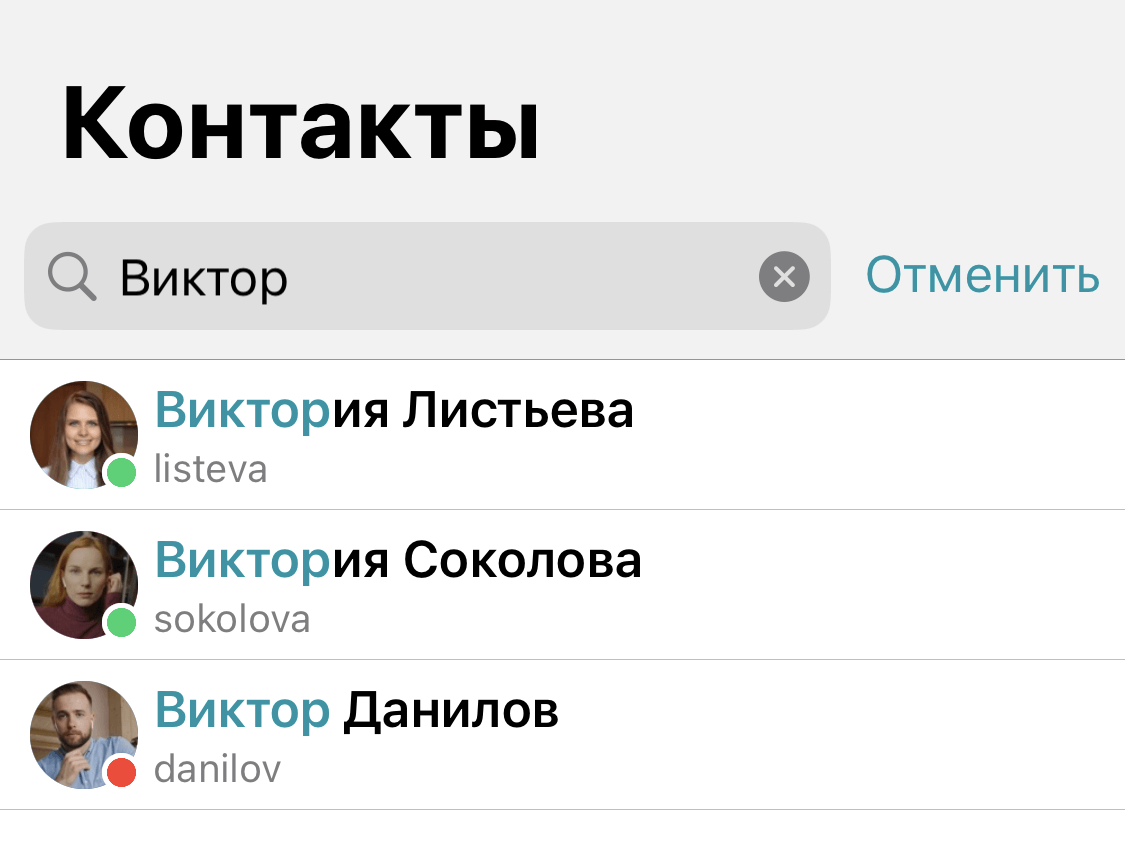
# Добавление нового контакта
Чтобы внести пользователя в адресную книгу, найдите его, как описано выше, и нажмите кнопку 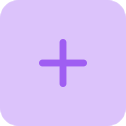 .
.
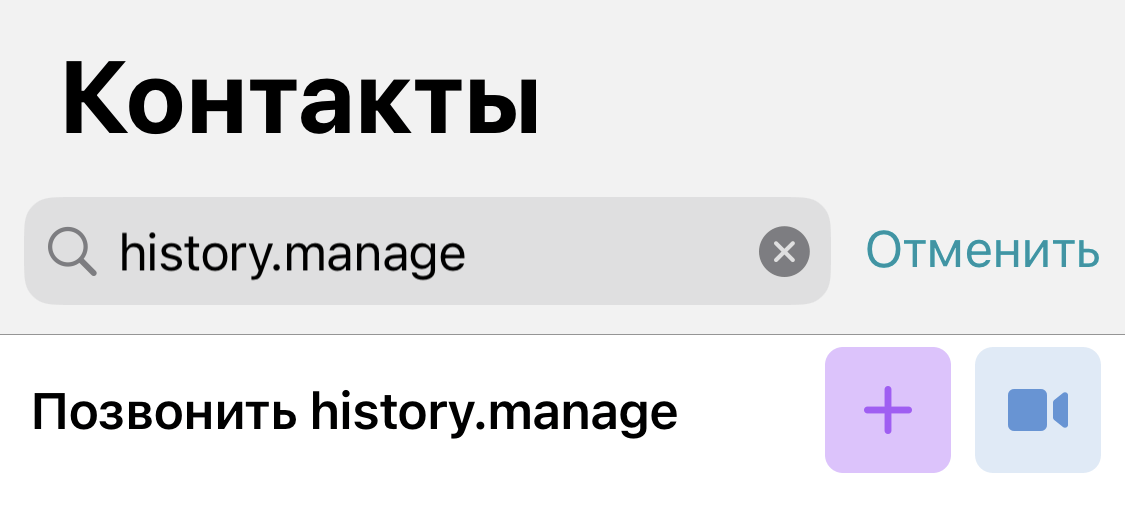
Вы можете не добавлять пользователей в “ручном” режиме, если администратор вашего сервера TrueConf сформирует адресную книгу и настроит отображение групп в ней автоматически.
# Блокировка или удаление контакта
Чтобы ограничить абоненту возможность звонить вам и отправлять сообщения, перейдите к его профилю и нажмите Заблокировать.
Для быстрого удаления абонента из адресной книги, свайпните справа налево по его имени в списке контактов.
Также вы можете удалить пользователя перейдя в его профиль и нажав кнопку Еще → Удалить контакт.
# История звонков
Для того чтобы посмотреть историю звонков и прошедших конференций перейдите в Звонки.
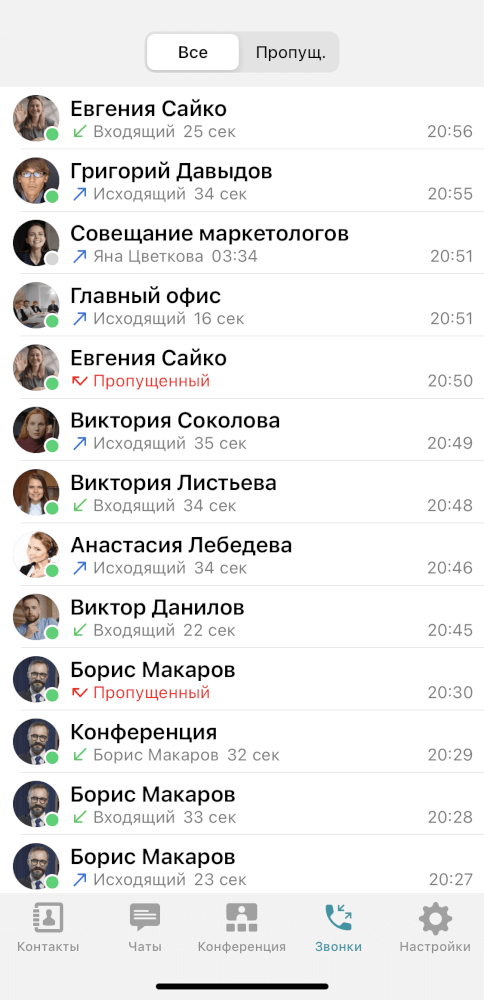
Также история звонков с конкретным пользователем доступна в его профиле и в стандартном приложении Телефон в блоке Недавние.
# Упорядочение адресной книги
# Настройка отображения адресной книги
Чтобы включить в адресной книге отображение пользователей с распределением по группам, активируйте переключатель Группы в разделе Настройки → Разное.
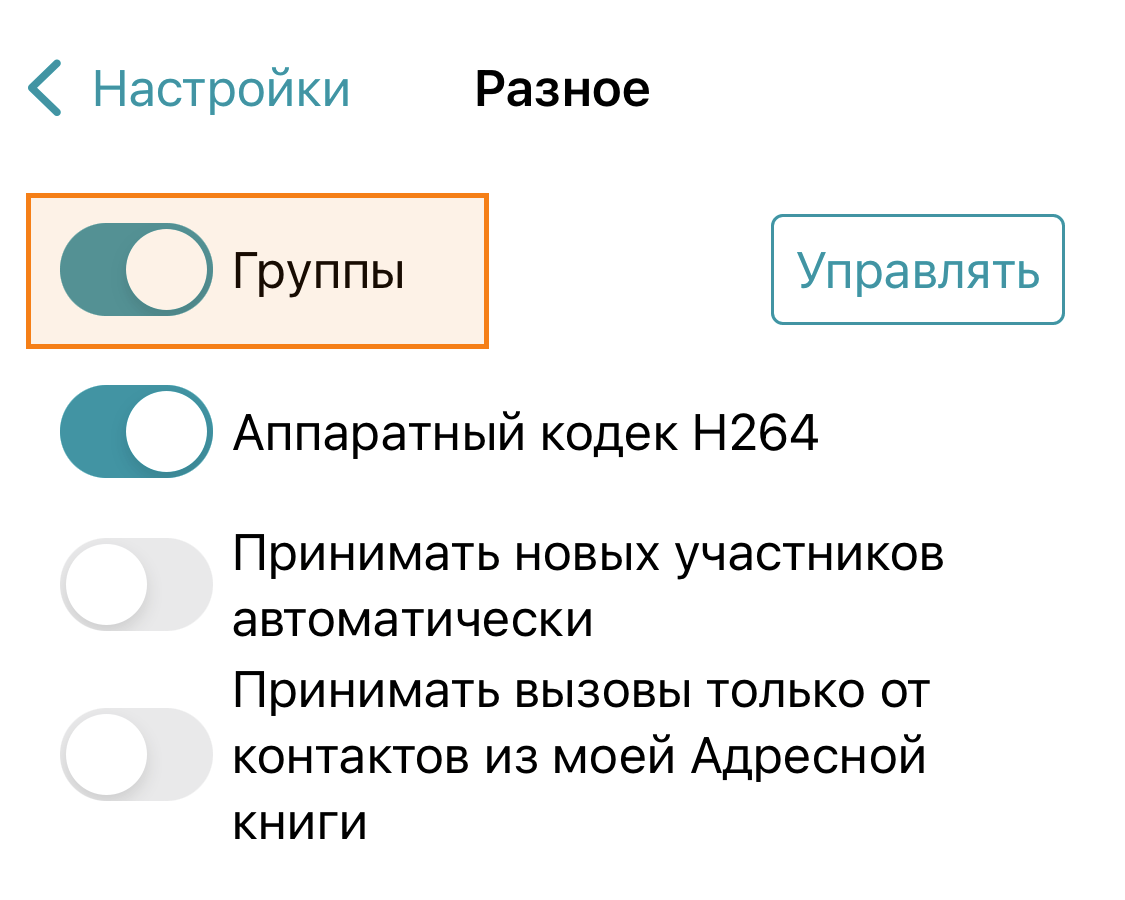
# Добавление групп пользователей
Чтобы создать группу, перейдите в Настройки → Разное → Управлять → Новая, введите её название и нажмите кнопку Создать.
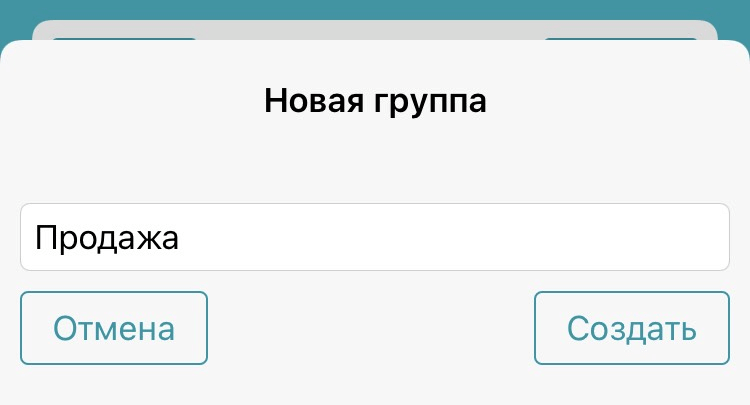
# Редактирование или удаление групп
Чтобы удалить или отредактировать группу:
Перейдите к списку групп адресной книги (если их не видно, включите отображение групп).
Найдите нужную группу, нажмите кнопку
 напротив её названия и в открывшимся меню выберите Редактировать группу или Удалить группу.
напротив её названия и в открывшимся меню выберите Редактировать группу или Удалить группу.
# Просмотр каталога внешних пользователей
По нажатию на кнопку  в адресной книге вы перейдёте к просмотру каталога пользователей серверов TrueConf Server, синхронизированных с вашим.
в адресной книге вы перейдёте к просмотру каталога пользователей серверов TrueConf Server, синхронизированных с вашим.
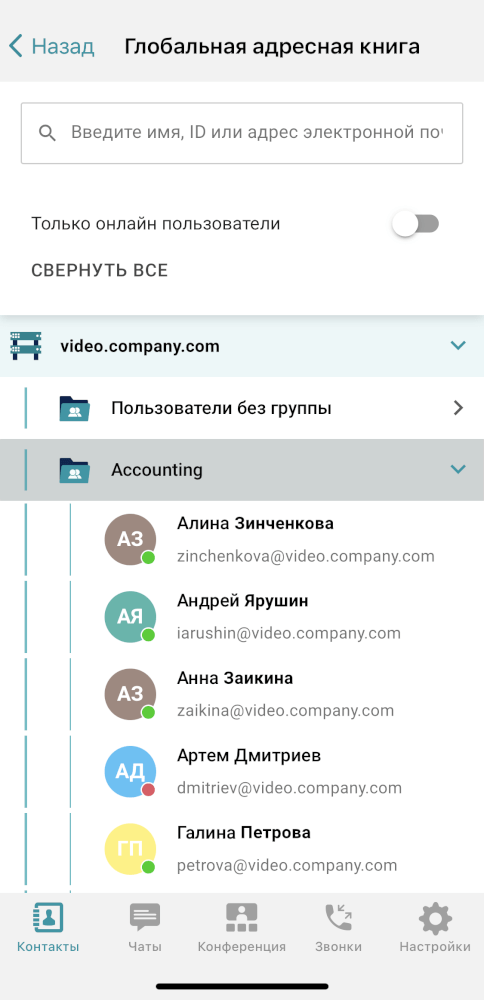
Данный пункт меню может отсутствовать, если на сервере не настроена интеграция с TrueConf Directory.